Google Haritalar Rehberi : Bilmediğiniz İnanılmaz Özellik
Yayınlanan: 2022-05-25Google Haritalar, dünya çapında seyahat etme şeklimizi değiştirdi. Mobil ve masaüstü uygulamalar artık A'dan B'ye toplu taşıma, araba veya yürüyerek gitmenin bir alternatifi değil. Google her yerde. Google hizmeti aynı zamanda tüm dünyayı bulmak için kullanılabilecek çevrimiçi bir coğrafi arama motoru olarak da işlev görür.
Google, Haritalar ürününü güncellemeye ve geliştirmeye devam ediyor; bununla birlikte, Gizli Mod gibi duymamış olabileceğiniz, Google Haritalar'a zaten entegre edilmiş çok sayıda özel yapım araç ve gizli işlev vardır. Google Haritalar, nasıl kullanılacağı, işletmeler için neler yapabileceği ve Google Haritalar'ın potansiyelinden en iyi şekilde yararlanmanın yolları hakkında daha fazla bilgi edinin.
İçindekiler
- 1 Google haritaları işletmelere nasıl fayda sağlayabilir?
- 1.1 Daha yüksek güvenilirlik
- 1.2 İşletme resimleriniz
- 1.3 Web sitesine trafik
- 2 Bir iPhone veya Android'de Google Haritalar'da mesafe nasıl ölçülür
- 3 Haritada bilgi bulun.
- 4 Bazı Olağanüstü Google Haritalar ipuçları
- 4.1 1. Park ettiğiniz yeri hatırlayın
- 4.2 2. Sokakların Görünüşünü Kontrol Edin
- 4.3 3. Hareket halindeyken bile konumunuzu paylaşın
- 4.4 4. Yol Tarifi Okunu Özelleştirin
- 4.5 5. Haritayı Çevrimdışı Kullan
- 4.6 6. İşletmelerin ne kadar meşgul olduğunu kontrol edin
- Google Haritalar'a 5 Alternatif
- 5.1 İlgili
Google haritaları işletmelere nasıl fayda sağlayabilir?
Daha yüksek güvenilirlik
İşletmeniz farklı arama terimlerinde dikkat çekiyorsa, işletmenizin güvenilirliği önemli ölçüde artar. İnsanlar, SERP sonuçlarıyla birlikte işletmenizin adının Google Haritalar'da belirgin bir şekilde göründüğünü görürse, şirketinizi ücretli kanallar aracılığıyla tanıtma konusunda endişelenmenize gerek yoktur. Google Haritalar ve GMB için şirketinizin profilini geliştirmek, işletmenizin itibarını artırır ve daha fazla müşteri çeker.
İşletme resimleriniz
Daha önce şirketlerin, iş dizinlerinde ve diğer sitelerde konumlarının ve görsellerinin reklamını yaparak ofis alanlarını pazarlamak için para yatırmaları gerekiyordu. Bu, bir işletmenin reklamını yapmak için zaman ve para kaybıydı çünkü müşteri edinme başına maliyet önemli ölçüde daha yüksekti. Ancak tamamen ücretsiz olan Google My Business, işletmenize ait görselleri profilinize eklemeyi çok daha kolay hale getiriyor. Ardından, insanlar bunları doğrudan cep telefonlarından görüntüleyebilir.
Web sitesine trafik
Google Haritalar, odaklanmış ve size daha fazla satış yapma şansı sunan sitenize gelen trafiği artırmak için nihai kaynaktır. Google arama motorundan gelen trafik, satış yapmak için harika bir fırsattır. Google arama motoru, satın almak isteyenler ve ayrıntı arayanlardan oluşur. Öte yandan, eğer trafik gelirse. Google Haritalar, ardından kullanıcı önce hizmetleri aradı, ardından sayfanıza geldi ve ardından sitenizi ziyaret etti. Bu, basitçe, bir şey satın alma niyetini aradıkları anlamına gelir.
Bir iPhone veya Android'de Google Haritalar'da mesafe nasıl ölçülür
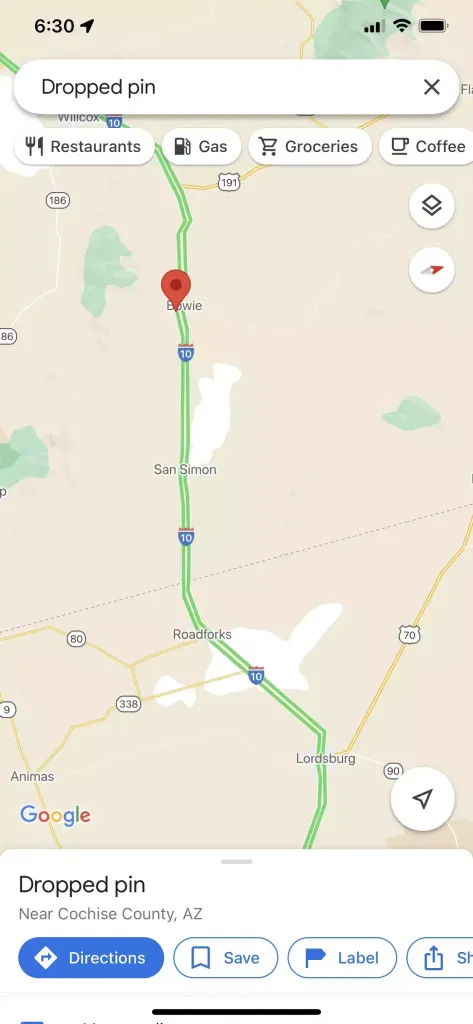
1. Akıllı telefonunuzda Google Haritalar uygulamasını başlatın.
2. Haritada ölçüm almaya başlamak istediğiniz konuma dokunun ve basılı tutun. Kırmızı pimler düşecek.
Bir simgeyi serbest bırakmak için haritanıza dokunun ve basılı tutun.
3. Bırakılan iğneyi görüntülemek için ekranın sonundaki açılır pencereye dokunun.
4. Mesafeyi ölç öğesine dokunun.
Pimin açıklama sayfasından Mesafeyi ölç'ü seçin.
5. Açılır pencere kaybolduğunda, harita, istediğiniz konum ölçmek istediğiniz yeni konumun üzerine gelinceye kadar hareket eder. (Haritanızı değil, asıl noktayı hareket ettirdiğini unutmayın.) Ardından, ekranın sağ alt kısmındaki Nokta Ekle düğmesini tıklayın. Mesafe ekranın sol alt köşesinde görünecektir.
6. Daha karmaşık veya daha uzun bir rotanın uzunluğunu ölçmek istiyorsanız, puan eklemeye devam edebilirsiniz. Haritayı sürükleyin ve yepyeni bir hedefle ek bir çizgi segmenti oluşturulduğunu fark edin. Yerden memnunsanız, tekrar "Nokta ekle"ye basın. Her yeni noktadan sonra mesafe artışını gözlemleyeceksiniz.
Sayfanın sağ alt köşesinde bulunan haritadaki tüm konumlar arasındaki mesafeyi bulun. Dave Johnson
7. İşiniz bittiğinde ekranın sol üst köşesindeki geri okuna basın.
Haritada bilgi bulun.
Ekranınızın sağ üst köşesinde bulunan arama çubuğunu kullanarak o anda görüntülenen haritayı bulmak için arama özelliğini kullanın . Bu özelliği kullanmak için birkaç ipucu makalenin aşağıdaki bölümlerinde verilmiştir.
Yol Tarifi'ne tıklamak Yol Tarifi arayüzünü getirecektir. Google Haritalar'ı kullanarak yol tarifi alma hakkında daha fazla bilgi edinin.
Trafik düğmesi düğmesi, trafik için mevcut koşulları gösterecektir. Bilgisayarlar için bu, arama çubuğunun altındaki kaplamada bulunur. Ancak, mobil cihazlarda menü içindedir.
Haritalarda herhangi bir yere tıklayarak bir konum seçin . Seçtiğiniz yerle ilgili bilgiler bir bindirme olarak görünecektir. Örneğin, bu konumda bulunan bir iş veya kamu tesisi varsa, gösterilen ayrıntılara konum, adres, çalışma saatleri, fotoğraflar ve incelemeler dahildir.

Sokak Görünümü , mevcut seçtiğiniz konumu 'birinci şahıs' bakış açısıyla gösterecektir. Bilgi katmanındaki Sokak Görünümü'ndeki resim, yalnızca tam Sokak Görünümü moduna geçmek için seçebileceğiniz bir önizlemedir. Kullanıcı kamerayı hareket ettirebilir ve kaydırabilir, bu da alanı o noktada duran bir kişinin bakış açısından görmenizi sağlar.
Bazı Olağanüstü Google Haritalar ipuçları
1. Park ettiğiniz yeri hatırlayın
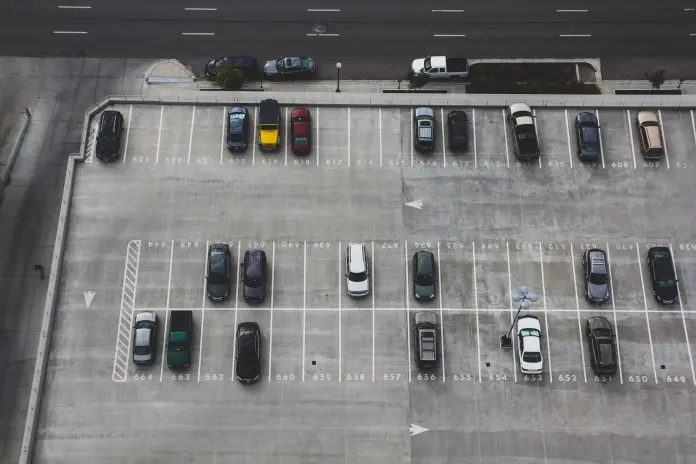
iPhone veya Android telefonda Haritalar'ı açın ve mevcut ikamet yerini temsil eden küçük mavi noktaya dokunun. Park yerinizin mevcut konumunu kaydetme seçeneği de dahil olmak üzere kullanışlı seçeneklere sahip belirsiz bir menü ortaya çıkaracaktır. Hatta notlarınızı veya resimlerinizi ekleyebilir ve hatta aracınızı hareket ettirmenizi hatırlatmak için bir hatırlatıcı ayarlayabilirsiniz.
Park ettiğiniz yere dair hatırlamanız gereken her şey Haritalar mobil uygulamasında mevcut.
Park yerinize geri dönmeye hazırsanız, telefonunuzda kayıtlı park uyarısını kontrol edin, Haritalar'ı başlatın ve ekranınızın sağ alt kısmındaki “Park yeri” kartına tıklayın.
2. Sokakların Görünüşünü Kontrol Edin
Google Haritalar Sokak Görünümü, Google'ın 360 görüntüleme teknolojisini kullanır ve kullanıcıların, haritalama deneyimine kişisel bir dokunuş katan panoramik manzaralı fotoğraflar yüklemesine olanak tanır. Ayrıca, fotoğrafları zamanında kaydederek kullanıcıların bir sokağın zaman içinde nasıl değiştiğini görmelerini sağlar. Sürüşten önce alternatif bir rota bulmak istiyorsanız da harika.
Sokak Görünümü bölümünde resim yayınlarsanız, Google Haritalar fotoğrafları otomatik olarak hareket ettirir ve döndürür. Ardından, belirli bir yer için görüntülerin slayt gösterilerini oluşturur. Fotoğraflar eklendikten sonra, önümüzdeki yıllarda başkaları sokağı görebilir.
3. Hareket halindeyken bile konumunuzu paylaşın
Yerinizi bulmanıza yardımcı olacak birine mi ihtiyacınız var, yoksa belki de bulunduğunuz yerin tam yerini biliyor musunuz? Ardından, gerçek zamanlı konum paylaşımının kolay bir sistemi olan Haritalar'a bakın.
Bir test için deneyin, telefonunuzda Haritalar'ı açmanız yeterlidir. Ardından, ilk yöntemde olduğu gibi mavi noktaya dokunun; ancak bu sefer "Konumunuzu paylaşın"ı seçebileceksiniz. Konumunuzun paylaşımını sona erdirmek için bir zamana karar verebilir veya siz devre dışı bırakana kadar paylaşmaya devam etmeyi seçebilirsiniz. Konumunuzu paylaşmak istediğiniz kişileri seçebilir veya istediğiniz yere yapıştırabileceğiniz şifreli bir web bağlantısı alabilirsiniz.
Ayrıca, bir Haritalar navigasyonunun ortasındayken ekranın alt kısmındaki beyaz arka plana sahip çubuğa yukarı dokunarak ve ardından "Gezi ilerlemesini paylaş"ı seçerek paylaşım özelliğini kullanabilirsiniz. Bu, istediğiniz hedefe ulaşana kadar konumunuzu istediğiniz kişiyle paylaşmanıza olanak tanır.
4. Yol Tarifi Okunu Özelleştirin
Google Haritalar'ın başlangıcından beri, belirlediğiniz hedefleri gösteren ekrandaki mavi ok tarafından yönlendirilmiş olabilirsiniz. İyi niyetli olabilir ama son derece sıkıcı bir görsel.
Google Haritalar, işaretçi işaret edildiğinde daha keyifli hale getirmek için işaretçinin nasıl görüntüleneceğini değiştirmenize olanak tanır. Örneğin, Google Haritalar'da görünen donuk mavi oku arabanız için pahalı bir yeni modelle değiştirmek mümkündür.
5. Haritayı Çevrimdışı Kullan

Google Haritalar, bir gezi yapmayı planladığınız tüm alanları indirmenize olanak tanır. Bu, internet erişiminiz yoksa veya seyahat ederken veri planınızı kullanmadığınız takdirde yol tariflerini kaybetmeyeceğiniz anlamına gelir. Öte yandan, sadece şehirde dolaşıyorsanız, bu özellik yolda kalmanıza yardımcı olabilir.
Google Haritalar'da belirli bir yeri çevrimdışıyken kullanmak üzere şu şekilde kaydedebilirsiniz:
- İlk olarak, Google Haritalar uygulamanızı başlatın.
- Ardından, sol üst köşede yatay olarak bulunan üç çizgiye basın.
- Menü aracılığıyla çevrimdışı haritaları bulun.
- Ekranın sağ üst köşesindeki Harita Seç seçeneğine tıklayın.
- Kutunun çevrimdışı kullanmak istediğiniz konumu tamamen kapsadığını uzaklaştırın.
- Seçimi tamamladıktan sonra İndir düğmesine tıklayın.
6. İşletmelerin ne kadar meşgul olduğunu kontrol edin
Hiç son dakikada akşam yemeğine veya öğle yemeğine çıkmayı planladınız mı? Restoran sürekli meşgulken masa bulmak zor olabilir.
Google Haritalar'ın kitle kaynak kullanımı ile herhangi bir şirket için en yoğun zamanları belirleyebilirsiniz. En az yoğun zamanları biliyorsanız, daha sessiz saatlerde tiyatroya, alışveriş merkezlerine ve birçok insanın olduğu diğer yerlere gidebilir ve kuyrukta beklemekten kaçınabilirsiniz.
Google Haritalar'a Alternatifler
Google Haritalar'ı tartışmak için çok zaman harcadık, ancak bunun yerine kullanabileceğiniz başka haritalama araçları da var. Bazıları PC'nize veya diğer mobil cihazlarınıza önceden yüklenmiş olarak gelebilir. Hangi haritalama hizmetini kullanmanız gerektiğinden emin değilseniz, hangisini beğendiğinizi belirlemek için birkaç tane denemenizi öneririz.
- Bing Haritalar
- Elma Haritaları
- İşte Nokia
- Sokak Haritasını Aç
RemotePik'te Sınırsız Grafik ve Video Tasarım Hizmeti Alın, Ücretsiz Denemenizi ayırtın
En son e-ticaret ve Amazon haberleriyle kendinizi güncel tutmak için www.cruxfinder.com adresindeki bültenimize abone olun.
